Tausende von PPT-Folien in automatisiertes POTM-Vorlagenformat umgewandelt
Übersetzung:简体中文繁體中文EnglishFrançaisDeutschEspañol日本語한국어,Aktualisiert am:2025-04-25 17:20
Zusammenfassung:Bei der Erstellung von beschrifteten PPT-Vorlagen mit Automatisierungsfunktionen ist die Massenkonvertierung von PPTs in das POTM-Vorlagenformat, das Makros unterstützt, ein deutlicher Effizienzgewinn im Büro. Das POTM-Vorlagenformat behält VBA-Makrofunktionen bei und eignet sich für Szenarien wie Finanzautomatisierungsberichte, interaktive Schulungsunterlagen oder intelligente Produktpräsentationen. Durch die Umwandlung in das POTM-Format können Unternehmen und Institutionen intelligente Vorlagen mit erweiterten Funktionen wie automatischer Berechnung und Datenvisualisierung schnell bereitstellen, sodass alle Abteilungen ein einheitliches und effizientes Dokumentsystem verwenden. Im Folgenden wird erläutert, wie Sie Hunderte oder Tausende von PowerPoint-Präsentationen stapelweise in das makrofähige POTM-Vorlagenformat konvertieren können, das verschiedene Formate wie PPT, PPTX, PPS, PPSX, POTX usw. unterstützt.
1、Anwendungsszenarien
Wenn es eine große Anzahl von PPT-Folien gibt, die die Finanzabteilung eines Unternehmens oder einer Institution benötigt, um Monatsberichtsvorlagen mit automatischen Berechnungen zu erstellen, oder wenn das Verkaufsteam intelligente Produktpräsentationen mit integrierter Navigation und dynamischem Inhaltswechsel benötigt, können wir diese PPTs einheitlich in das makrofähige POTM-Vorlagenformat umwandeln, das alle VBA-Codes und Dokumentenspezifikationen perfekt bewahrt.
2、Vorschau
Vor der Verarbeitung:
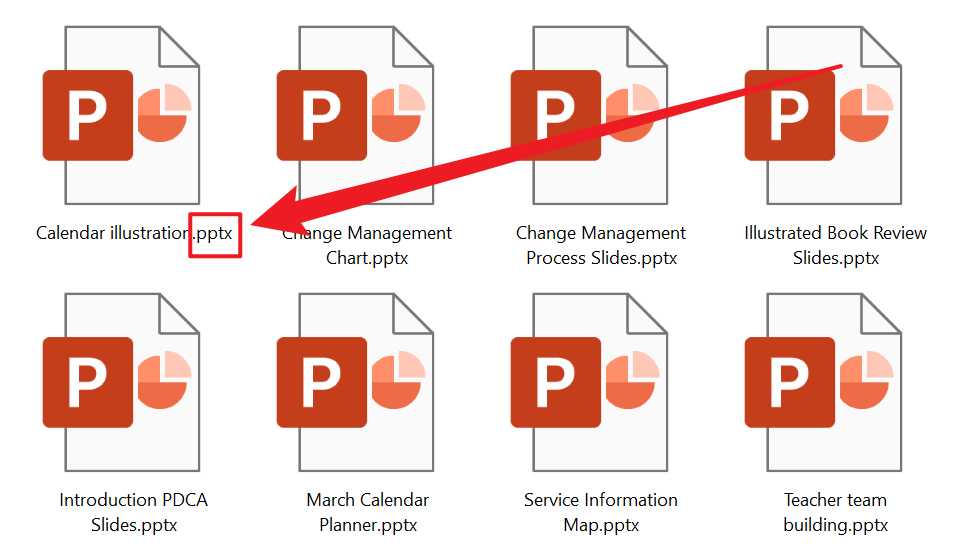
Nach der Verarbeitung:
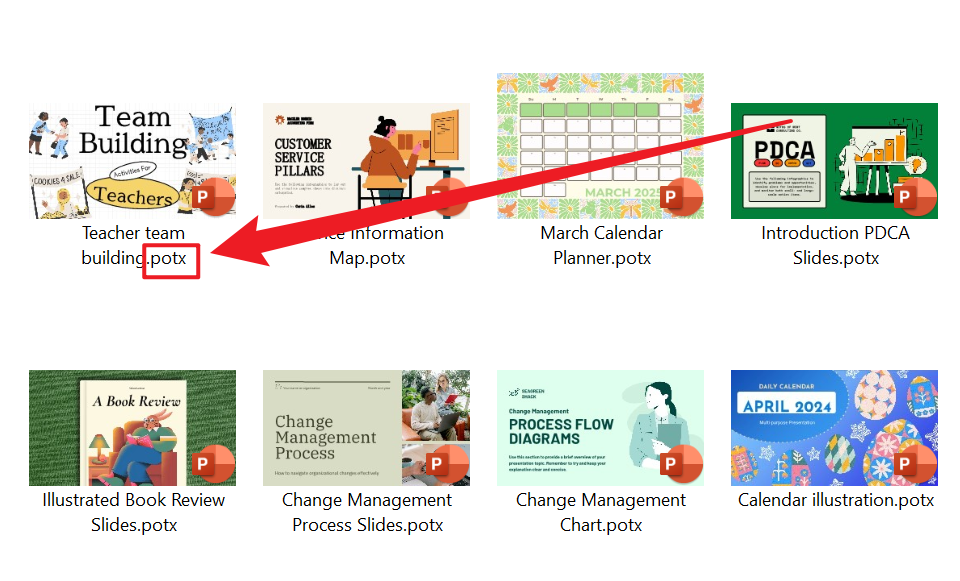
3、Arbeitsschritte
Öffnen Sie 【HeSoft Doc Batch Tool】, wählen Sie 【PowerPoint-Werkzeuge】 - 【PowerPoint zu POTM】.

【Dateien hinzufügen】 Selektiv die zu konvertierenden PPT-Folien hinzufügen.
【Dateien aus Ordner importieren】 Alle PowerPoint-Dateien aus dem gesamten Ordner importieren.
Unten importierte Dateien anzeigen.

Warten Sie, bis die Verarbeitung abgeschlossen ist, und klicken Sie auf den Pfad hinter dem Speicherort, um die konvertierten PPT-Dateien anzuzeigen.
